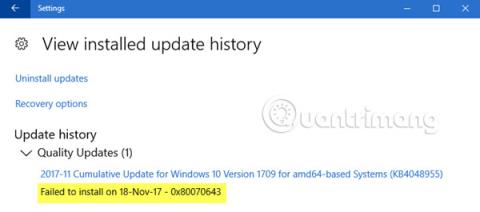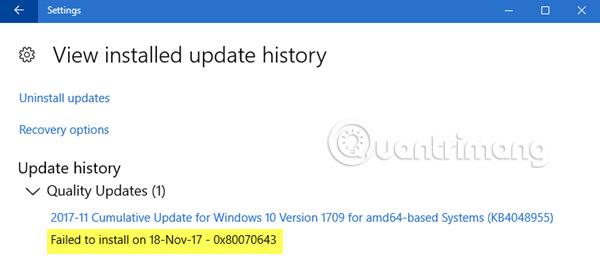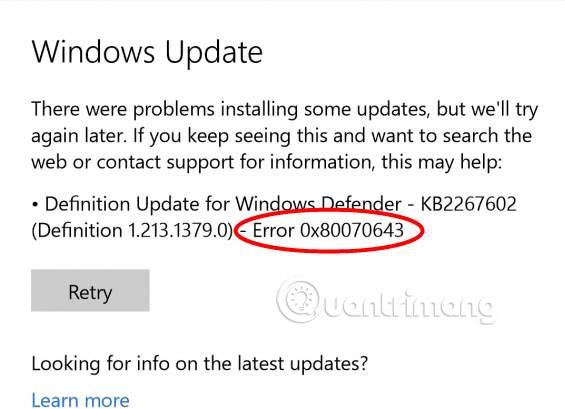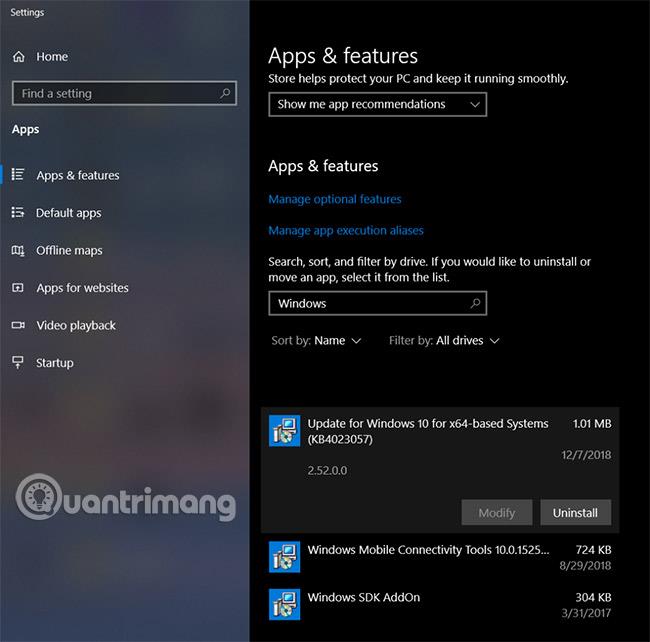Windows kļūdas ziņojums 0x80070643 dažkārt tiek parādīts pēc kļūdainas operētājsistēmas vai lietojumprogrammas atjaunināšanas, un tas var būt simptoms dažādām tehnoloģiskām problēmām, sākot no vīrusu vai ļaunprātīgas programmatūras infekcijām līdz bojātiem failiem. bojāti vai izdzēsti vai pat nepareizi izslēgti.
Par laimi, ir daudzas metodes, kuras varat izmantot, lai atrisinātu šo problēmu un atjaunotu Windows ierīces pareizu darbību.
Kas ir kļūda 0x80070643? Kā to salabot?
Kā parādās kļūda 0x80070643?
Kļūda 0x80070643 bieži parādās Windows operētājsistēmas atjauninājumu, instalēšanas vai lietojumprogrammu atjauninājumu laikā.
Ja tas ir iespējots Windows atjauninājumā, pēc instalēšanas mēģinājuma Windows atjaunināšanas lapā ekrānā Atjauninājumu vēsture tiks parādīta kļūda 0x80070643 . Tas izskatīsies šādi:
Failed to install on (date) - 0x80070643
Ja šis kļūdas ziņojums parādās programmas instalēšanas vai atjaunināšanas laikā vai pēc tās, tiks parādīts ziņojums.
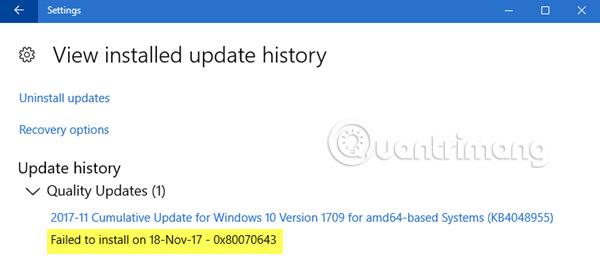
Kļūdas iemesls 0x80070643
Kļūdas ziņojumu 0x80070643 bieži izraisa nepareizi konfigurēti sistēmas iestatījumi, ļaunprātīga programmatūra vai vīrusi, draivera problēmas, bojāti faili, dzēsti sistēmas faili vai neizmantotu programmu vecas versijas. Pēc jaunās versijas lejupielādes aizveriet pareizi.
Kļūda 0x80070643 var rasties arī tad, ja Windows dators vai planšetdators lietošanas laikā tiek nepareizi izslēgts vai atvienots no strāvas avota.
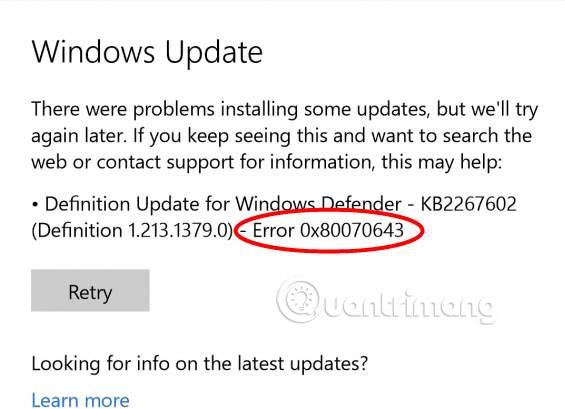
Kā labot kļūdu 0x80070643
Kļūda 0x80070643 var būt kaitinoša. Bet neuztraucies! Ir daudzi efektīvi veidi, kā novērst šo kļūdu, kas ir iebūvēti tieši sistēmā Windows. Lai veiktu šīs metodes, ir vajadzīgas ļoti maz zināšanu.
1. Mēģiniet instalēt vēlreiz : dažreiz neatkarīgi no kļūdas 0x80070643 iemesla problēma tiks novērsta, vienkārši atkārtojot instalēšanas vai atjaunināšanas mēģinājumu. Tāpēc ir vērts to izmēģināt vēl vismaz vienu reizi, pirms turpināt problēmu novēršanu.
2. Atkārtoti lejupielādējiet failu : ja lejupielādējāt atjauninājumu vai lietotni un tas izraisīja kļūdas ziņojumu 0x80070643, iespējams, fails ir bojāts lejupielādes procesa laikā. Mēģiniet lejupielādēt vēlreiz, lai redzētu, vai problēma tiek novērsta.
Padoms . Labāk ir vispirms izdzēst lejupielādētos failus, lai izvairītos no nejaušas to instalēšanas jaunās lejupielādes vietā.
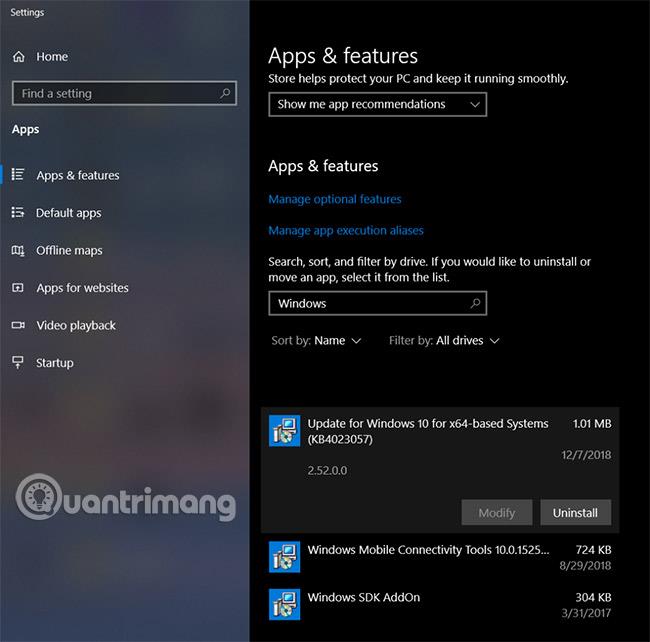
3. Pārbaudiet savu interneta savienojumu : kļūdains interneta savienojums var izraisīt kļūdu 0x80070643, pārtraucot svarīgu failu lejupielādi un aizkavējot instalēšanu vai atjauninājumus, ja procesam ir nepieciešams savienojums. Izveidojiet savienojumu ar tiešsaistes serveri.
4. Aizveriet citas programmas : dažkārt citu programmu palaišana var traucēt atjaunināšanu vai instalēšanu, piekļūstot svarīgiem failiem un iztērējot ierīces resursus. Mēģiniet aizvērt visas datorā atvērtās programmas un iziet no visām fona darbībām, piemēram, Telegram, Google Chrome vai Skype .
5. Apturiet pašreizējās lejupielādes un atjauninājumus : citu programmu un programmatūras atjauninājumu lejupielāde var palēnināt interneta savienojumu un ietekmēt daudzu svarīgu failu lejupielādi vai instalēšanu. Pārliecinieties, vai netiek atjauninātas vai instalētas citas lietotnes, un mēģiniet vēlreiz.
Padoms . Lielākā daļa moderno Windows 10 programmu tiek atjauninātas, izmantojot Microsoft Store lietotni . Varat skatīt visus aktīvos atjauninājumus, atverot lietotni, atlasot trīs punktu ikonu un pēc tam augšējā labajā stūrī noklikšķinot uz Lejupielādes un atjauninājumi .
6. Restartējiet datoru : vienkārša datora restartēšana var novērst dažādas Windows problēmas.
7. Palaidiet Windows atjaunināšanas problēmu risinātāju : Windows atjaunināšanas problēmu novēršanas rīks ir iepriekš instalēts operētājsistēmā Windows, un tas var skenēt un novērst visas problēmas, kas saistītas ar operētājsistēmas atjauninājumiem, kā arī lietojumprogrammām. To var atrast sadaļā Iestatījumi > Atjaunināšana un drošība > Traucējummeklēšana > Windows atjaunināšana . Šī metode ir viens no vienkāršākajiem un efektīvākajiem veidiem, kā veikt Windows atjauninājumu labošanu.
Padoms . Ja, mēģinot palaist, instalēt vai atjaunināt salīdzinoši vecu programmatūras daļu, tiek parādīta kļūda 0x80070643, mēģiniet palaist arī programmu saderības problēmu risinātāju , kas atrodas tajā pašā ekrānā, kur Windows atjaunināšanas problēmu risinātājs .
8. Instalējiet jaunāko .NET Framework : bojāts .NET Framework var izraisīt instalēšanas un atjaunināšanas kļūdas sistēmā Windows, tostarp kļūdu 0x80070643. Varat novērst problēmu, instalējot jaunāko .NET Framework atjauninājumu no Microsoft oficiālās lejupielādes lapas .
9. Palaidiet .NET Framework labošanas rīku : ja jums ir jaunākais .NET Framework atjauninājums un jums ir aizdomas, ka tas joprojām ir kļūdas 0x80070643 cēlonis, varat mēģināt lejupielādēt un palaist .NET Framework labošanas rīku.
Šī ir oficiālā Microsoft remonta programmatūra, kuru var lejupielādēt un palaist tās lapā Microsoft vietnē .
10. Izslēdziet pretvīrusu programmas : pretvīrusu programmām ir slikta reputācija, jo tās rada konfliktus ar lietojumprogrammu iestatījumiem un sistēmas funkcijām. Mēģiniet atspējot pretvīrusu programmu un mēģiniet atjaunināt vai pārinstalēt.
Svarīga piezīme : pēc uzdevuma pabeigšanas neaizmirstiet atkal ieslēgt pretvīrusu programmu.
11. Veiciet SFC skenēšanu : SFC skenēšana var noteikt un labot bojātos sistēmas failus datorā. Lai palaistu SFC skenēšanu, atveriet komandu uzvedni , ierakstiet " sfc /scannow " un nospiediet Enter. Pagaidiet, līdz skenēšana ir pabeigta, aizveriet komandu uzvedni un pēc tam mēģiniet vēlreiz instalēt vai atjaunināt.
12. Restartējiet programmu Windows Installer : Windows Installer kļūme bieži var izraisīt kļūdu 0x80070643, taču to var novērst, restartējot to. Lai to izdarītu, nospiediet Windows+ R, ierakstiet "services.msc" un pēc tam nospiediet Enter. Vienreiz atlasiet Windows Installer, lai to iezīmētu, un pēc tam kreisajā pusē atlasiet saiti Restartēt .
13. Atinstalējiet lietotni : ja lietotnes atjaunināšanas laikā rodas kļūda 0x80070643, iespējams, ka esošā lietotnes versija ir bojāta un rada problēmu. Vēl viens veids ir atinstalēt lietotni un pēc tam to atkārtoti instalēt. Pārinstalējot, tiks lietota jaunākā versija, tāpēc jums tā nav jāatjaunina.
Vienkāršākais veids, kā atinstalēt lietojumprogrammu operētājsistēmā Windows 10, ir ar peles labo pogu noklikšķināt uz tās nosaukuma izvēlnē Sākt un atlasīt Atinstalēt.
Citas kļūdas ir līdzīgas kļūdai 0x80070643
Lai gan kļūda 0x80070643 ir viens no Windows atjauninājumu neveiksmes iemesliem, ir daudz citu iemeslu, kāpēc Windows atjauninājumi atsakās lejupielādēt vai pareizi instalēt datorā vai klēpjdatorā, kā arī dažādas problēmas var izraisīt atjauninājums.
Vēlam veiksmi problēmu novēršanā!